如何运用专业编辑技巧,创建具有红色渐变效果且带双下划线的字体设计?
1、 选中需要进行处理的文字,如图所示。
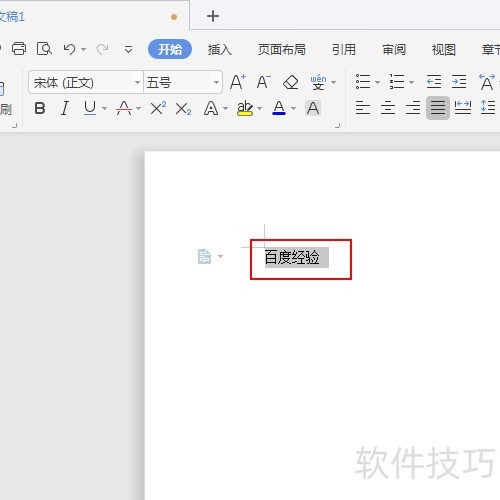
2、 右击鼠标,在弹出的菜单列表中单击【字体】选项。
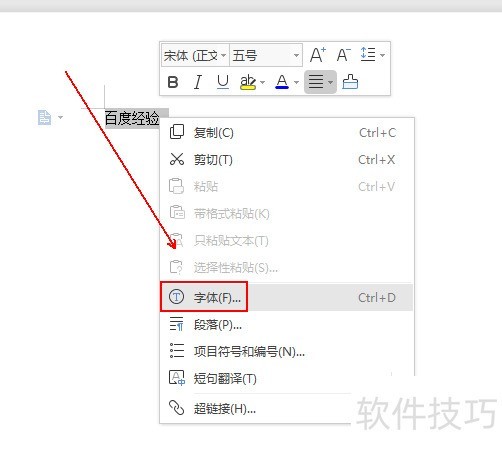
3、 在【字体】窗口中单击【字体】选项卡,将【字形】中选择【加粗】,在【字号】中选择【小初】选项。
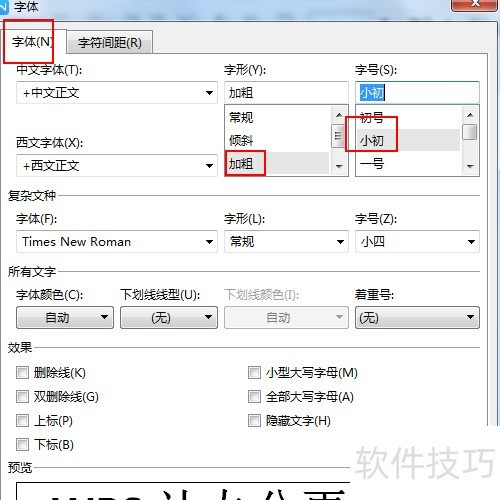
4、 在下方下划线线型中点击【无】选项。
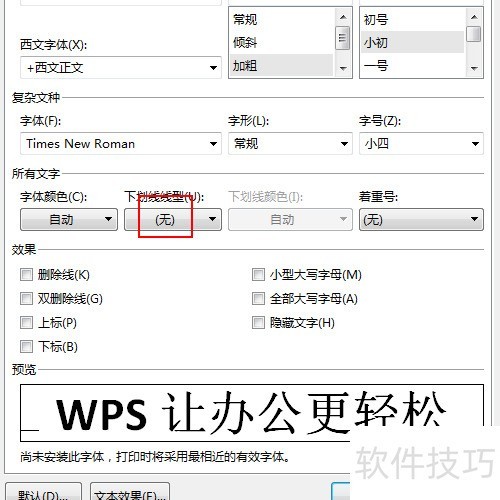
5、 在弹出的菜单列表中单击双下划綫线型。
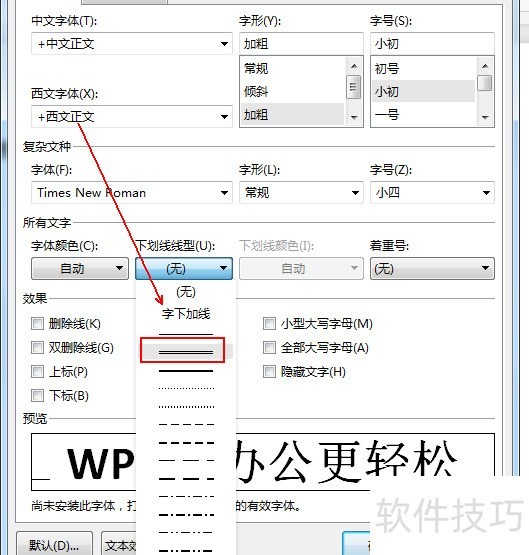
6、 单击下方的【文本效果】选项。
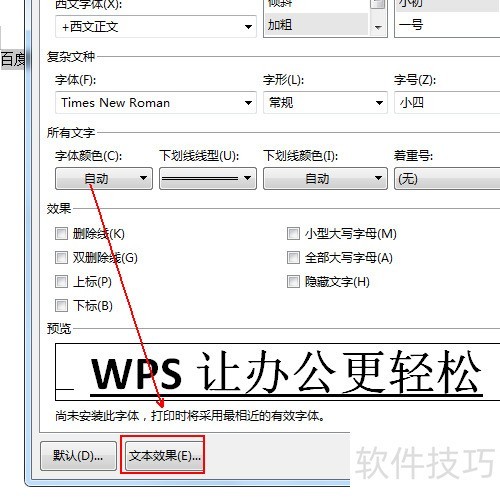
7、 在【设置文本效果格式中】单击【填充与轮廓】选项卡
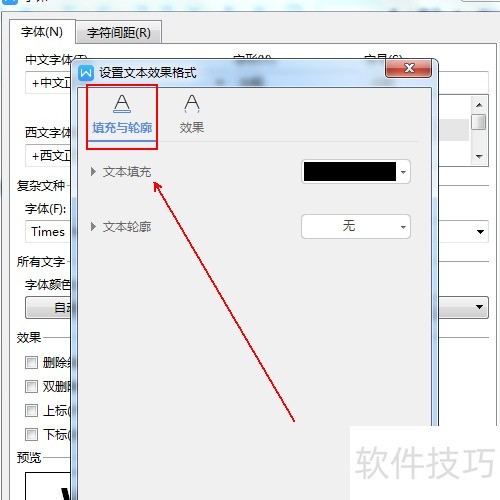
8、 点击【文本填充】后面的黑色,在弹出的菜单列表中选择红色-栗色渐变选项。
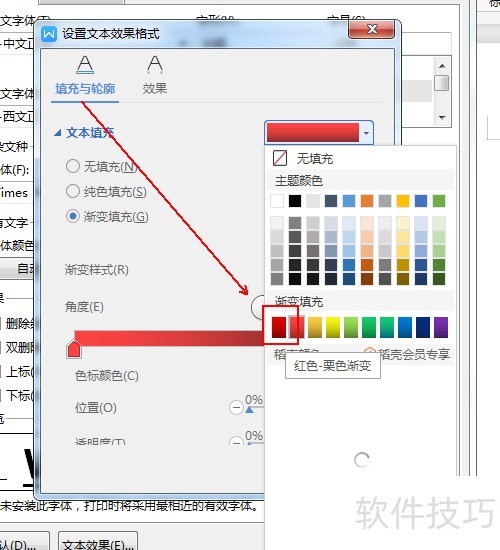
9、 单击下方的【确定】选项。
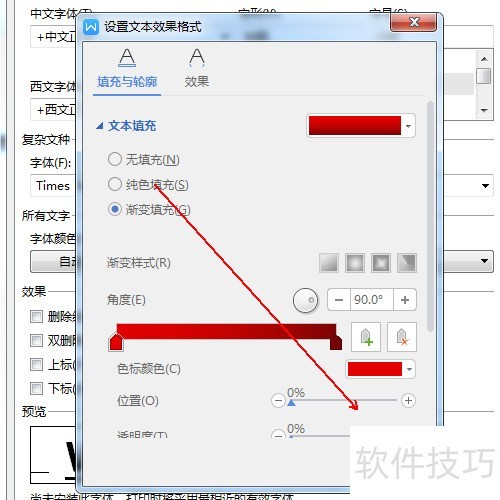
10、 在【字体】窗口中再次单击【确定】选项。
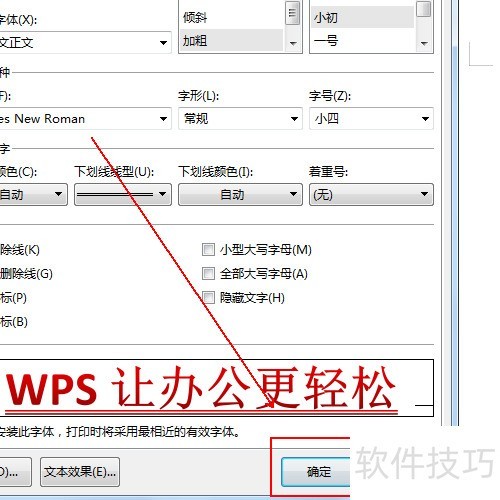
文章标题:如何制作带双下划线的红色渐变字体
文章链接://www.hpwebtech.com/jiqiao/249915.html
为给用户提供更多有价值信息,ZOL下载站整理发布,如果有侵权请联系删除,转载请保留出处。
其他类似技巧
- 2025-01-22 10:06:02WPS幻灯片中中如何将形状导出为图片格式
- 2025-01-22 09:55:01wps护眼模式怎么设置
- 2025-01-22 09:50:02WPS如何为图片添加阴影效果?
- 2025-01-22 07:13:01如何快速复制到当前工作薄多个工作表中
- 2025-01-22 06:52:01WPS如何给图片添加好看边框样式?
- 2025-01-22 06:50:01怎样将WPS ppt转换为word文档
- 2025-01-22 06:15:02wps如何进入改写模式
- 2025-01-22 06:00:01WPS表格文档如何删除多余的行数据
- 2025-01-21 11:01:01wps表格中如何设置一列拒绝录入重复项
- 2025-01-21 09:49:01WPS表格怎么将多个表格数据合并到一个表格中?
金山WPS Office软件简介
WPS大大增强用户易用性,供用户根据特定的需求选择使用,并给第三方的插件开发提供便利。ZOL提供wps官方下载免费完整版。软件特性:办公, 由此开始新增首页, 方便您找到常用的办公软件和服务。需要到”WPS云文档”找文件? 不用打开资源管理器, 直接在 WPS 首页里打开就行。当然也少不了最近使用的各类文档和各种工作状... 详细介绍»









